固态硬盘使用寿命多久(延长固态硬盘使用寿命窍门)
你的 固态硬盘 能用多久?你害怕固态硬盘故障吗?阅读这篇文章以获得答案。它还将告诉您如何保养您的 固态硬盘 以延长其使用寿命,
如何查看 固态硬盘 的使用寿命?
固态硬盘 现在已在一些主流 PC 中广泛使用。许多人也可能已经将硬盘从机械硬盘升级到 固态硬盘,或者可能准备更换。显然,固态硬盘 的性能优于机械硬盘。但是一些人可能会担心固态硬盘的使用寿命。现在,继续往下看以了解如何计算固态硬盘寿命。

购买 固态硬盘 时,您可能会注意到两个术语:TBW 和 DWPD。这两个术语都与 固态硬盘 的预期寿命有关。
TBW(Terabytes Written)表示驱动器在其生命周期内可以写入多少数据。例如,具有 500 TBW 的 固态硬盘 意味着 固态硬盘 在需要更换之前可以写入 500 TB。
DWPD(每天的驱动器写入次数)衡量您在整个保修期内每天可以重写整个 固态硬盘 的次数。例如,如果 DWPD 为 1,保修期为 5 年,那么您可以每天重写整个固态硬盘 一次,持续 5 年,然后再预测故障。
许多固态硬盘厂商会根据这两个因素来定义固态硬盘的保修期。
此外,这两个因素可以转换。这是公式:TBW * 1000 /(保修期 * 365 * 固态硬盘容量)= DWPD。

哪些因素会影响固态硬盘的使用寿命?
闪存技术
第一个因素是闪存技术。众所周知,固态硬盘包括主控制器和闪存。数据通过主控制器写入闪存。为了减小存储单元的大小,许多 固态硬盘 供应商使用 MLC(多级单元)和 TLC(三级单元)来增加每个存储单元中可以存储的位数。因此,固态硬盘 可以在其物理尺寸不变的情况下获得更多容量。
例如,使用 SLC(Single-Level Cell)的普通闪存容量为 128 GB;然后,MLC 将使其容量为 256 GB,TLC 将使其容量为 384 GB。但是,MLC 和 TLC 也会带来不稳定性。
SLC:单层单元 NAND 闪存支持约 100,000 个 P/E 周期。
MLC:多级单元闪存一般支持高达 3,000 P/E 周期。eMLC(企业级 MLC)可维持高达 10,000 个 P/E 周期,在 3D NAND 上可达到 35,000 个周期。
TLC:三级单元NAND闪存仅支持300-1000 P/E周期,使用3D NAND可以达到1500-3000 P/E周期。

写放大
你们中的许多人可能喜欢根据 P/E 周期计算 TBW。但是,由于您对写入放大的无知,您的结果必须比供应商定义的 TBW 大得多。
每次,固态硬盘以页为单位写入数据。但是,它以块为单位擦除数据。一个块通常由几个页面组成。这种擦写模式在没有空白页或空闲页时会造成写放大。
例如,当您将新数据写入旧数据标记为已擦除的页面时,固态硬盘 将擦除整个块并重新写入。实际上,具体步骤可能会更复杂,这种情况只有在没有空闲页面时才会发生(它涉及垃圾收集过程)。
写放大会大大缩短固态硬盘的寿命。当然,为了缓解这个问题,应用了一些新技术。例如:Wear Leveling 和坏块管理。
机械硬盘与固态硬盘寿命
实际上,机械硬盘 的寿命比 固态硬盘 的寿命长,因为 机械硬盘 采用覆盖的方式写入新数据。但是,你们中的许多人可能会发现,在大多数情况下,机械硬盘会比固态硬盘更容易地出现故障。
原因可能是它们的物理结构不同。硬盘驱动器内部有微小的移动部件。当机械硬盘在驱动器中的硬盘盘片上写入或读取代码时,这些内部精密运动部件会移动以查找代码。因此,这些精密部件很容易损坏。
但是,固态硬盘 用闪存技术来保存数据。固态硬盘中没有移动盘片,因此它们不易受到传统硬盘驱动器故障的影响。在购买硬盘驱动器后的 5 年内,固态硬盘 比 机械硬盘 更不容易发生故障。5年后,情况发生了逆转。

如何增加 固态硬盘 寿命?
SDD 的使用寿命可以超过供应商设定的定义寿命。此外,还可以采取一些方法来增加它的使用寿命。您可以采取以下 3 项措施来减少 固态硬盘 的磨损。
启用 TRIM
众所周知,当我们在操作系统中删除一个文件时,系统实际上并没有删除该文件的数据。它只是将数据占用的地址标记为“空”。但是,硬盘本身并不知道这些地址上的数据已经“无效”,除非系统通知它在这些地址写入新数据。
此操作不会对 机械硬盘 造成问题,但会影响垃圾回收 (GC) 的效率,因为一些无效数据会被 固态硬盘 视为有效数据。因此,固态硬盘 的寿命将会缩短,因为它在 GC 中执行更多的写入操作。
TRIM命令主要用于通知固态硬盘主控制器哪些页面无效。因此,这些页面可以在 固态硬盘 启动 GC 机制时及时释放。
这是有关如何启用TRIM的教程。
第 1 步:确定您的计算机是否启用了 TRIM。
- 在 Windows 搜索框中输入“ cmd ”。
- 右键单击命令提示符图标并选择以管理员身份运行。
- 输入以下命令:fsutil behavior query disabledeletenotify。
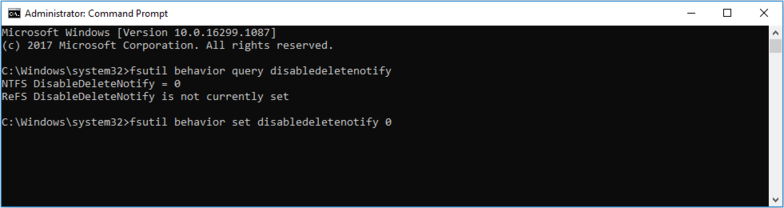
提示:如果出现消息“DisableDeleteNotify = 0”,则表示您的计算机已启用 TRIM。如果您收到消息“DisableDeleteNotify = 1”,则表示您的计算机尚未启用 TRIM。
第 2 步:如果您的计算机尚未打开它,请启用 TRIM。请输入以下命令:fsutil behavior set disabledeletenotify 0。
原文地址:https://tangjiusheng.com/it/2773.html


 赣公网安备36072102000190
赣公网安备36072102000190